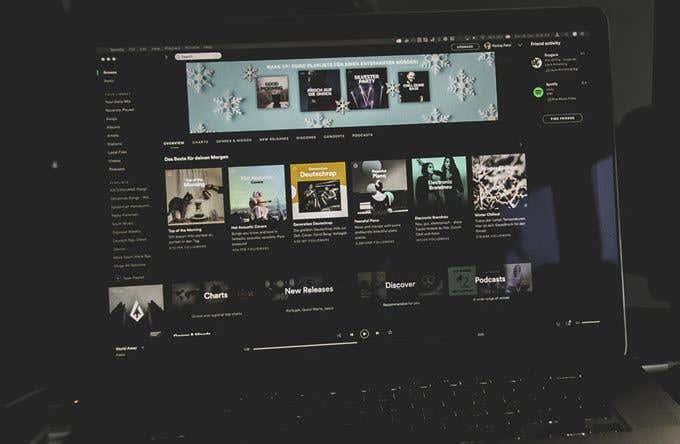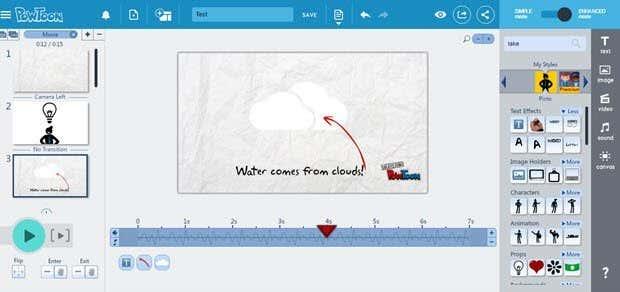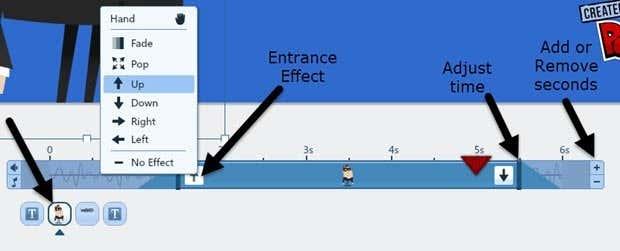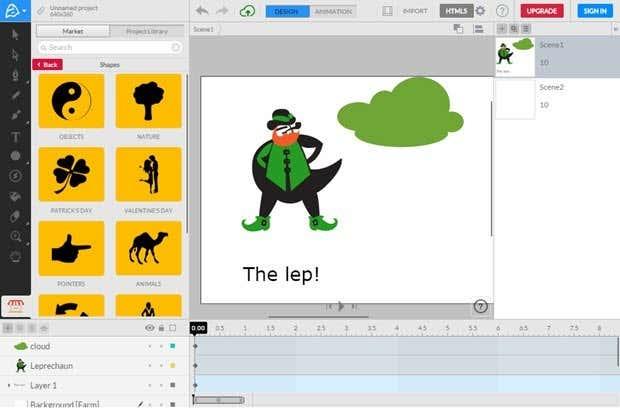Vai meklējat ātru veidu, kā tiešsaistē izveidot animācijas filmu? Ja vēlaties izveidot kādu no šīm jaukajām karikatūras izskata prezentācijām, kur viss ir animēts, teksts lido pa ekrānu utt., jums ir daži lieliski tiešsaistes rīki, kas var paveikt darbu.
Šajā rakstā es runāšu par diviem tiešsaistes rīkiem, kurus esmu izmantojis — PowToon un Animatron, kas ļauj ērti izveidot animētas prezentācijas un filmas. Abiem pakalpojumiem ir bezmaksas versijas ar noteiktiem ierobežojumiem, piemēram, var tikai koplietot prezentāciju tiešsaistē un nevar noņemt ūdenszīmi un outro no galīgās prezentācijas. Ja plānojat šos rīkus izmantot profesionāli, varat izpētīt arī maksas iespējas, kas noņem šos ierobežojumus un sniedz vairāk funkciju.
Ir daudz bezmaksas programmatūras animācijas rīku , taču to uzlaboto rīku un funkciju kopu dēļ tiem parasti ir diezgan augsts mācīšanās līmenis. Varat uzzināt, kā izmantot šos divus tiešsaistes rīkus tikai dažu stundu laikā.
PowToon
PowToon ļaus jums bez maksas izveidot līdz 5 minūšu garu filmu, ko varat publicēt tiešsaistē viņu vietnē vai pakalpojumā YouTube. Lai sāktu lietot rīku, jums ir jāreģistrējas pakalpojumā PowToon, taču tas ir bez maksas. Kad esat pieteicies , augšpusē noklikšķiniet uz Izveidot un izvēlieties Sākt no nulles vai Pielāgot gatavu PowToon .
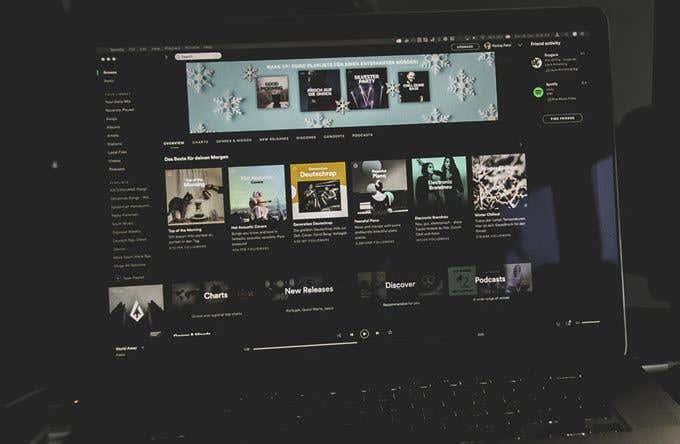
Pielāgošanas opcija ir jauka, jo tā sniedz jums veselu virkni gatavu motīvu un veidņu, ar kurām jūs sākat filmu. Es arī ieteicu izmantot gatavu veidni, jo tajās ir iekļauti vairāki slaidi, objekti, pārejas utt., lai jūs varētu precīzi redzēt, kā vienumi tiek pievienoti, kontrolēti un apstrādāti uz audekla.
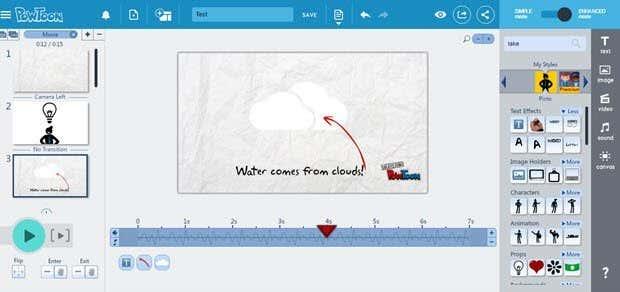
Kad galvenā saskarne tiks ielādēta, jums tiks parādīta īsa apmācība par to, kā pārvietoties. Par laimi, tas ir diezgan līdzīgs tādiem rīkiem kā PowerPoint, tāpēc mācīšanās līkne ir zema. Kreisajā pusē ir slaidi, labajā pusē ir objektu bibliotēka, ko varat pievienot saviem slaidiem, apakšā ir laika skala, bet augšpusē varat kontrolēt projekta iestatījumus.
Lai sāktu, varat pievienot objektus no labās puses paneļa. Tajos ietilpst teksta efekti, attēlu turētāji, rakstzīmes, animācijas, rekvizīti, foni, formas, marķieri, darbību pogas un pārejas. Pārejas var pievienot tikai tad, ja jums ir vairāk nekā viens slaids. Visam pārējam vienkārši noklikšķiniet uz tā, un objekts parādīsies uz audekla.
Pēc tam to redzēsit arī laika skalas apakšā. Varat pielāgot katra objekta ieejas un izejas efektu un laiku, cik ilgi tas paliek uz audekla, laika skalā noklikšķinot uz objekta.
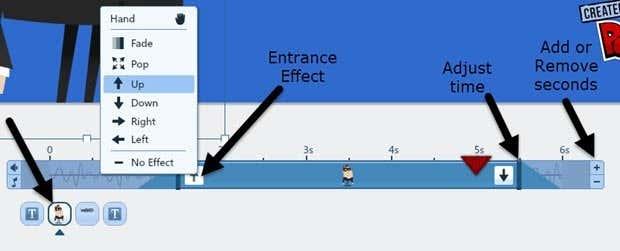
PowToon ir diezgan vienkārši lietojams, taču tas var radīt sarežģītas animācijas. Lielākoties ir nepieciešams laiks, lai pierastu pie laika skalas un pareizi iestatītu objektus. Viņu vietnē ir arī vairākas apmācības , lai palīdzētu jums ātrāk apgūt funkcijas.
Varat arī augšupielādēt savus attēlus, skaņas un videoklipus papildus tiem līdzekļiem, kas ir viņu bibliotēkā. Jūs arī pamanīsit, ka uz daudzām viņu piedāvātajām precēm ir rakstīts Premium , kas nozīmē, ka varat to izmantot tikai tad, ja jaunināt uz viņu maksas plāniem.
Kopumā tas darbojas ļoti labi, ir viegli lietojams un neko nemaksā, lai izveidotu īsus videoklipus, kurus, iespējams, vēlēsities kopīgot ar draugiem vai ģimeni.
Animatrons
Animatron ir līdzīgs PowToon, taču tam ir dažas uzlabotas funkcijas. Animatronam ir arī bezmaksas versija un pāris maksas plāni. Animatrona saskarne ir vairāk līdzīga Photoshop, nevis PowerPoint saskarnei. Ja vēlaties vairāk kontrolēt objektus uz audekla, labāka izvēle ir Animatron.
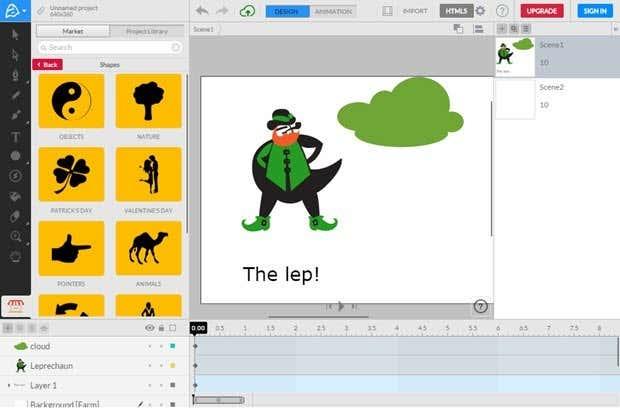
Viens no galvenajiem iemesliem, kāpēc izmantot Animatronu, ir tas, ka visa animācija tiek veikta, izmantojot HTML5. Tas nozīmē, ka kādam, kas skatās jūsu filmu, savā sistēmā nav jābūt instalētai Flash, kas nav PowToon gadījumā.
Vēl viena lieliska īpašība Animatronā ir tā, ka viss ir vektorobjekts, un tāpēc to var mainīt izmēru un animēt, nekļūstot graudains. Jūs pat varat zīmēt ar brīvroku, un tas ļaus jums uzreiz animēt objektu kā vektorgrafiku.
Kā redzat no augšas, visi rīki atrodas kreisajā pusē, un apakšā ir laika skala, bet katrs objekts atrodas savā slānī. Izmantojot slāņus, varat izveidot daudz uzlabotas animācijas nekā programmā PowToon. Vēl viena uzlabota funkcija ir iespēja pievienot atslēgas kadrus, lai mainītu objekta ceļu un izmēru.
Animatron ir arī laba vektoru attēlu, fonu un objektu bibliotēka, ko varat pievienot savam audeklam. Daudzām lietām ir nepieciešama apmaksāta pakete, taču ir arī pietiekami daudz bezmaksas preču. Lai izmantotu visus bezmaksas līdzekļus, jums būs jāreģistrējas arī Animatrona. Viņiem ir arī apmācības sadaļa ar daudziem videoklipiem.
Kopumā šie divi tiešsaistes rīki ir labākais veids, kā ātri izveidot animācijas filmas vai prezentācijas, neieguldot daudz laika. Izbaudi!